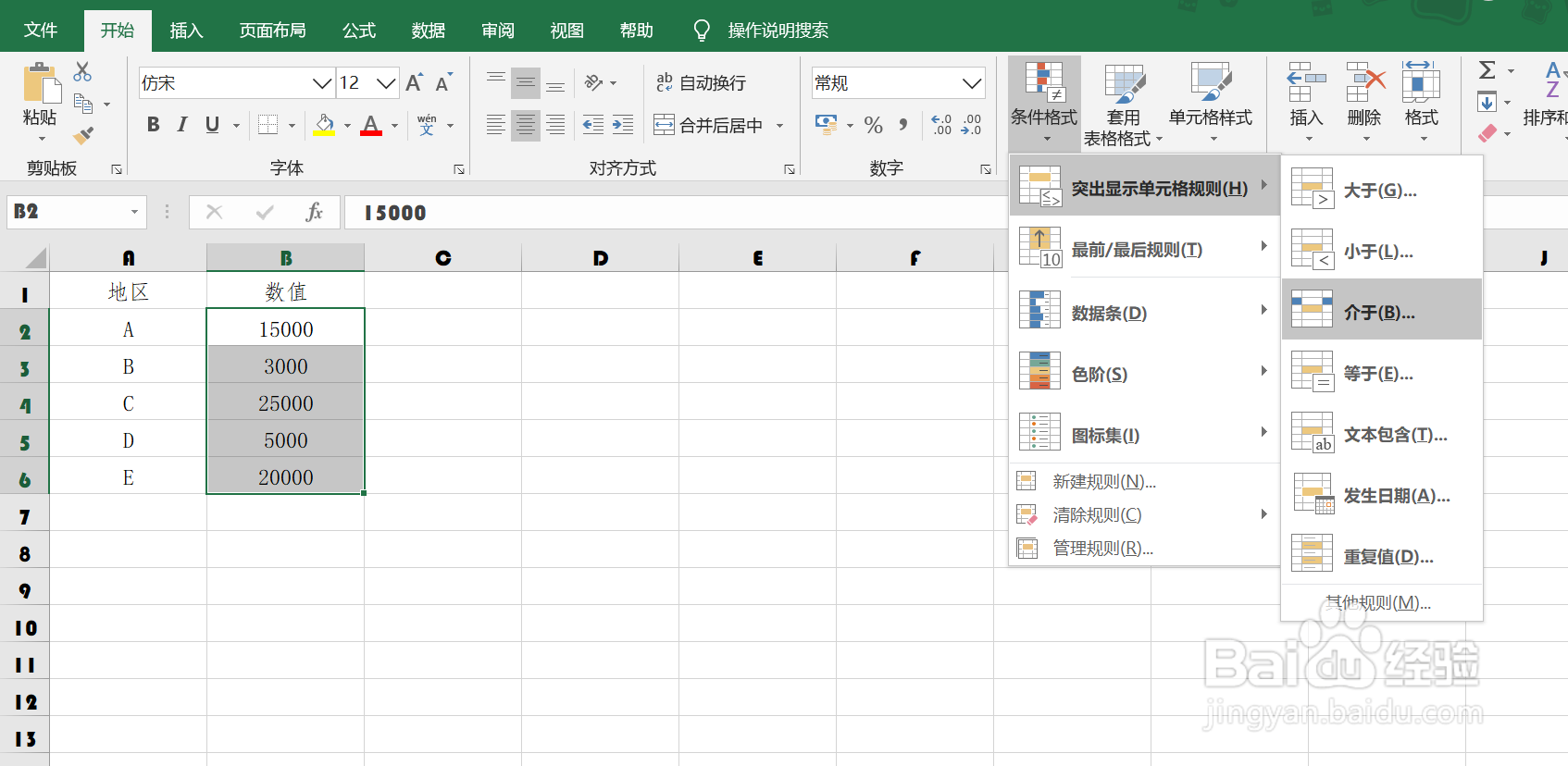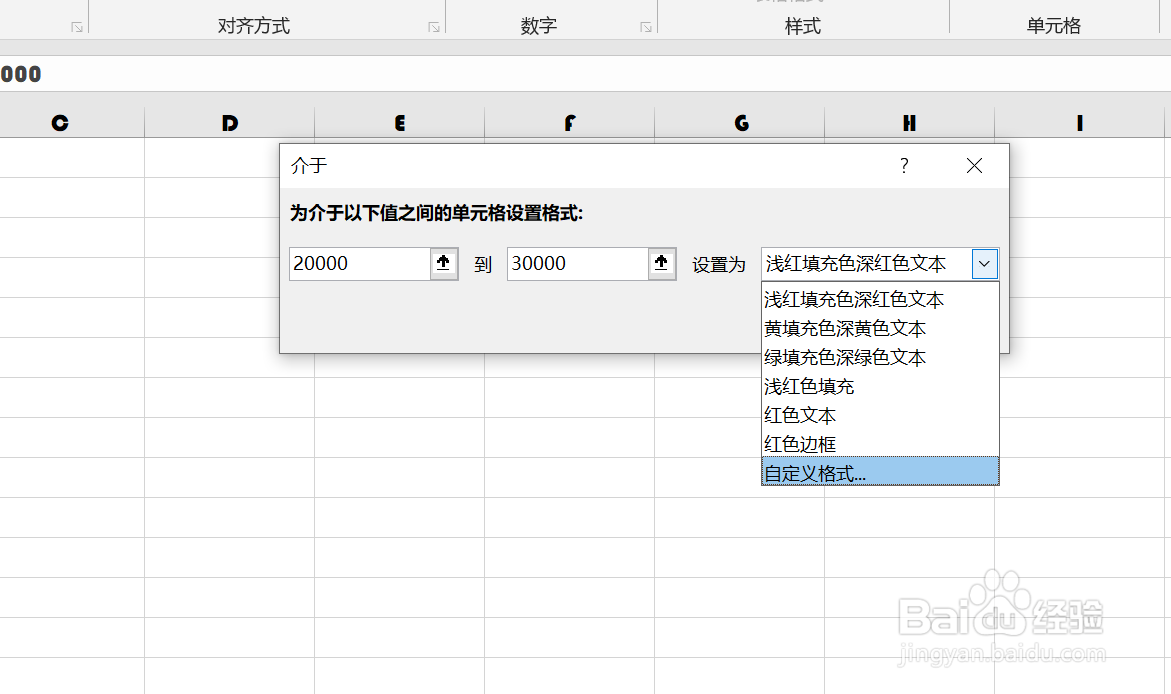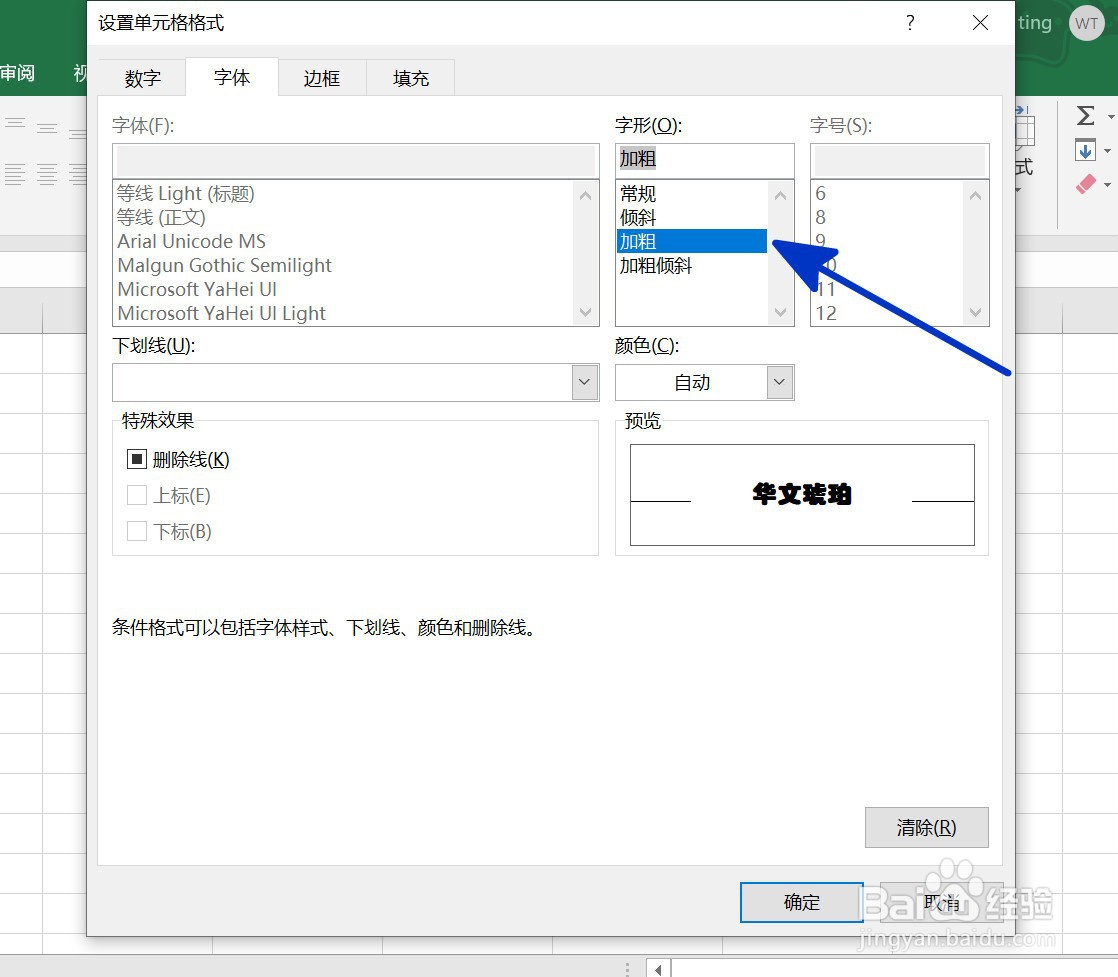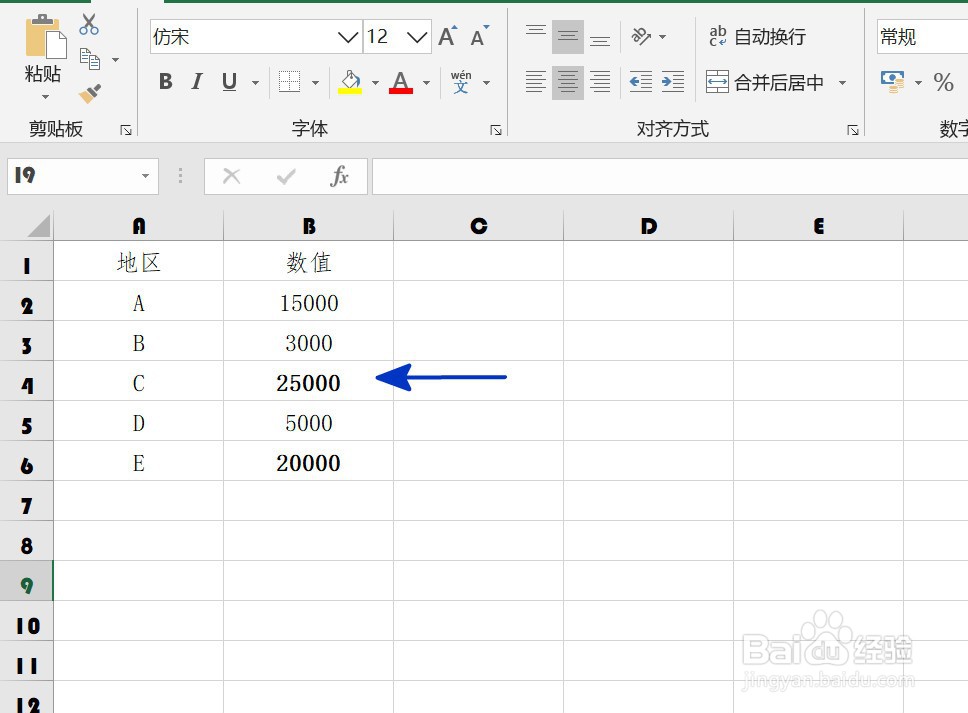EXCEL中如何加粗显示介于某个数值区域的数字
1、如本例,要求将B2:B6单元格区域中,数值介于20000到30000之间的数字加粗显示。
2、点击选中B2:B6单侍厚治越元格区域,然后依次点击【开始】-【条件格式】-【突出显示单元格规则】-【介于】选项。
3、如下图,通过上一步骤,系统中弹出了【介于】对话框:分别在第一和第二个对话框中输入数值,本例为[20000]和[30000];然后点击[设置为]后面的按钮,在弹出的选项中点击选择[自定义格式]选项。
4、通过上一步骤,系统中弹出了【设置单元格格式】对话框,在对话框中点击[加粗]选项,完成后点击【确定】按钮。
5、返回到工作表中,通过以上操作步骤,介于20000到30000之间的数字就进行了加粗显示,结果如下图所示:
声明:本网站引用、摘录或转载内容仅供网站访问者交流或参考,不代表本站立场,如存在版权或非法内容,请联系站长删除,联系邮箱:site.kefu@qq.com。
阅读量:59
阅读量:72
阅读量:82
阅读量:43
阅读量:72